

By Vernon Roderick, Son Güncelleme: 6/12/2023
"Benim iPhone notları kayboldu ve notlarımı iPhone'uma nasıl geri alabilirim?"
Daha birçok sorunla birlikte birkaç iPhone kullanıcısının en yaygın iddialarından biri. iPhone'daki ve diğer tüm android telefonlardaki Notlar uygulaması, iş veya okulla ilgili günlük bir hatırlatma ve ya da sadece bir kişinin başına gelen her şeyin bir günlüğü olarak hizmet eder.
Teknolojinin yeni nesle hakim olmasıyla birlikte artık neredeyse her şey teknolojiye dayandığından not almak da kağıtsız hale geldi.
Ekrana yalnızca basit bir dokunuşla notları hemen kaydedebilir ve gittiğiniz her yere yanınızda taşıyabilirsiniz.
Ancak bunun dezavantajı, kağıt not almanın aksine, sistemden yanlışlıkla kaldırılabilmesi/silinebilmesidir. Bazen bir yazılım arızası olduğunda verilerin silinmesine de neden olabilir.
iOS cihazlar için yazılım geliştirmeye odaklanarak, kullanımı kolay profesyonel bir araç oluşturduk.
İşte size bir ipucu: İndir iOS Veri Kurtarma kaybolan iPhone notlarını kolayca kurtarmak için. Hepsini kendi başınıza kurtarmak istiyorsanız, aşağıda sizin için bazı temel yöntemleri de topladık.
iOS Veri Kurtarma
Fotoğrafları, videoları, kişileri, mesajları, arama günlüklerini, WhatsApp verilerini ve daha fazlasını kurtarın.
iPhone, iTunes ve iCloud'dan verileri kurtarın.
En son iPhone ve iOS ile uyumludur.
Bedava indir
Bedava indir

Bölüm 1. iPhone Notlarının Kaybolmasının Olası NedenleriBölüm 2. iPhone Notes Kaybolma Sorunu Nasıl Onarılır?Bölüm 3. Yedeklemeli veya Yedeksiz Alma iPhone Notları
iPhone'un telefonunuzdaki verileri ve dosyaları bulut sunucusunda depoladığını bilin. Cihazınıza bağladığınız e-posta, verileri sunucuda saklayacaktır.
iPhone Notlarım neden aniden kayboldu? İşte bazı olası nedenler iphone notları kayboldu iPhone'unuzda.
E-postayı kaldırdı
iPhone notlarının kaybolmasının nedenlerinden biri muhtemelen, verileri sunucuda saklayan bağladığınız e-postayı kapatmanız/kaldırmanızdır. Bunu yaptıysanız, o hesaba tekrar giriş yapmayı deneyin ve notların geri gelip gelmediğine bakın.
Sistem hatası
Diğer bir neden de notu bilmeden silmiş olmanızdır. Bu bazen olur ve bu kesinlikle sinir bozucu.
Bir başka neden de sistem arızasıdır. Çoğu durumda, bir sistem güncellemesi sırasında, özellikle güncelleme kesintiye uğradığında veya tamamlanmadığında arızalara neden olması muhtemeldir. Çoğu zaman çökmeler buna yatırılır.
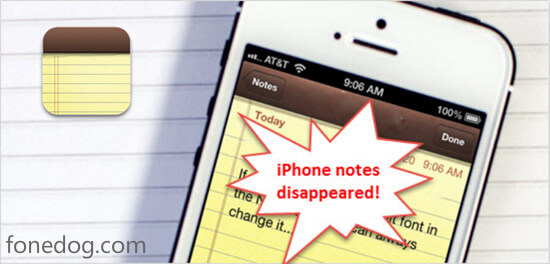
Doğru sayfadasınız!
Şu anda kayıp dosyalarla uğraşıyorsanız ve kaybolan iPhone notlarını nasıl düzelteceğinize dair bir çözüm bulmaya çalışıyorsanız, bazı yöntemler sizin için çalışmadığı için ilk başta umudunuzu kaybedebilirsiniz. Artık endişelenmenize gerek yok çünkü doğru sayfadasınız!
Herhangi bir teknik ve programlama bilgisi olmadan bir profesyonel gibi notlarınızı nasıl alacağınızın birkaç yolunu göstereceğiz. Silinen iPhone notlarını kurtarmak için aşağıdaki öğreticiyi ve ayrıntılı talimatları okuyun.
Notlarınızı yanlışlıkla sildiyseniz veya iPhone notlarınız yanlışlıkla kaybolduysa, bunları Son Silinenler klasöründe kolayca bulabilirsiniz.
Bilgisayarlarda silinen tüm dosyaları depolayan ve daha sonra tekrar almaya karar verdiğinizde bunları orijinal yerlerine geri yükleyen bir Geri Dönüşüm Kutusu gibidir.
Son Silinenler klasörünün nerede olduğunu bulmak için aşağıdaki adımları okuyun:
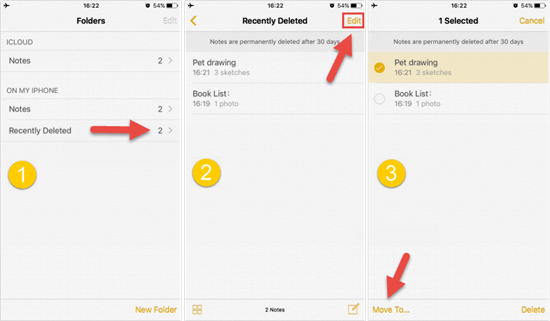
not: Son Silinenler klasöründe depolanan öğeler yalnızca 30 gün sürer. Klasörün boş olduğunu görürseniz, bunun nedeni muhtemelen orada saklanan öğelerin zaman sınırını aşmasıdır.
Notlarınızı Son Silinenler klasöründe bulamıyorsanız ve diğer düzeltmeleri denediyseniz ancak hiçbiri çalışmıyorsa, notlarınızın kurtarılabilir olup olmadığını kontrol etmek için FoneDog'u indirmeyi deneyebilirsiniz. bedava:
İnsanlar 2023'de de Soruyor:
Yedeklemeden iPhone'dan Kayıp Veriler Nasıl Geri Yüklenir
iPhone'da Verileri Kurtarmanın En İyi Yolu
Seçenek 1. Kaybolan Notları iCloud Yedeklemesinden Geri Yükleme
Seçenek 2. iTunes Yedekleme Dosyasını Kullanarak Kaybolan Notlarınızı Geri Alın
Seçenek 3. Notları Doğrudan iPhone Cihazınızdan Kurtarın [Yedeklemeden]
Seçenek 1. Kaybolan Notları iCloud Yedeklemesinden Geri Yükleme
İPhone'daki notlar nasıl geri yüklenir? İşte size iPhone cihazlarınızda kaybolan notu geri yüklemek için Ücretsiz bir Sürüm sağlanmıştır, neden notları indirip kendiniz için kurtarmıyorsunuz. Başlayın İndirme Düğmesi.
iOS için Fonedog Toolkit'i bilgisayarınıza indirip yükleyin, ardından başlatın. Arayüzde, sol kenar çubuğunda 4 seçenek vardır.
Üçüncü seçeneği seçin "İCloud Yedekleme Dosyasından Kurtar", iCloud hesabınızda oturum açmanız istenecek. Başlamak için oturum açma kimlik bilgilerinizi girin.

Program, ilgili yedekleme tarihleri ve cihaz adlarıyla birlikte saklanan tüm yedekleme dosyalarını içeren bir liste gösterecektir.
Ardından, notların saklandığını düşündüğünüz seçeneği seçin. İndir'e dokunun ve pop görünecektir.
Yalnızca notları alacağınız için ve tüm dosyaları tarama süresini kısaltmak için notları seçin. Ardından, tıklayın Sonraki.
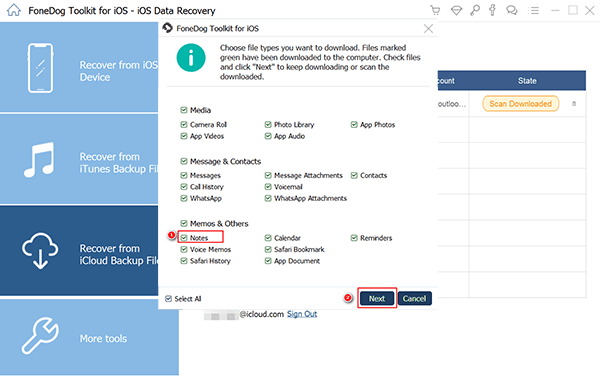
Program şimdi taranan tüm notları gösterecektir. Geri alınmasını istediğiniz notları seçin ve ardından Kurtarmak.İşlem sonrasında hemen kurtarılan dosyaları göreceksiniz.
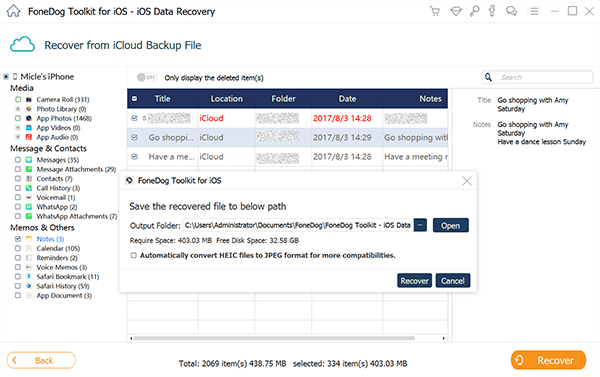
Programı kurduktan sonra çalıştırın. Sol kenar çubuğundaki seçenekler arasında, ikinci seçeneği iTunes Yedekleme Dosyasından Kurtar'ı seçin. iTunes yedekleme dosyanızı seçin, ardından Tara.
İCloud Yedekleme Dosyası yöntemindeki işlemle aynı, program dosya türlerinin listesini gösterecektir. Sol kenar çubuğunda, Notlar ve Siparişler'i arayın.
Bu seçeneğin altında, sadece bu dosya türü için yedekleme dosyalarını göstermek için Notlar'a tıklayın. Ardından, üzerine tıklayın. Kurtarmakve işlemin tamamlanmasını bekleyin.
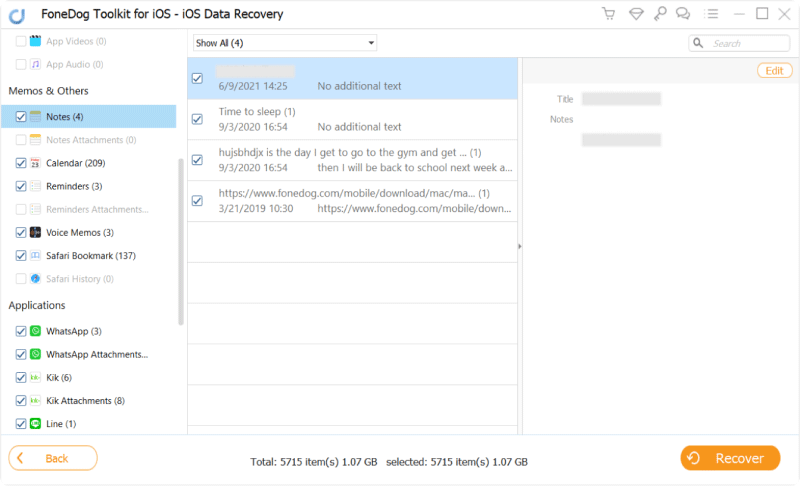
Seçenek 3. Notları Doğrudan iPhone Cihazınızdan Kurtarın [Yedeklemeden]
Yedekleme olmadan iPhone'da silinen notlar nasıl kurtarılır?
Not:Bu yöntem, cihazlarını iCloud veya iTunes yedekleme dosyasıyla eşzamanlayamayan kullanıcılar içindir.
İOS Aygıtından Kurtar programından ilk seçeneği seçin ve Tara'ya tıklayın.
Yukarıdaki tüm işlemlerde olduğu gibi, program kurtarma için mevcut tüm dosyaları gösterecektir. Yalnızca ihtiyacınız olan notları kurtarmak için 'Notlar ve Diğer' kategorisinin altındaki Notlar'ı seçin. Notes'a tıkladıktan sonra, tarihleri ve adlarıyla birlikte bir yedekleme dosyaları listesi gösterilecektir.
Kurtarmak istediğiniz Notes'un yerleştirildiğini düşündüğünüz yeri taramak için doğru yedekleme dosyasını seçtiğinizden emin olun. Taramadan hemen sonra tekrar Kurtar'ı tıklayın ve dosyanın bilgisayarınızda görünmesini bekleyin.
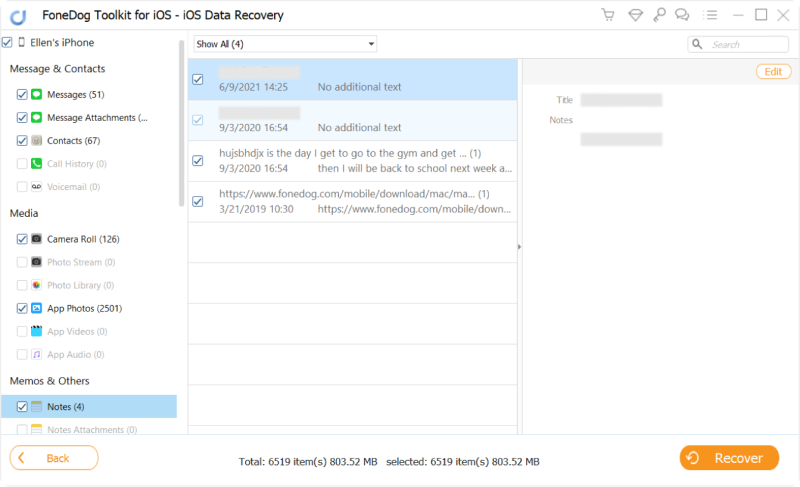
Doğrudan iPhone'dan kaybolan notları kurtarın
Herhangi bir önemli veriyi kaybetmek çok sinir bozucu. Bir sorunla karşılaşan iPhone kullanıcıları nadir değildir. Aslında endişelenmelerine gerek yok iPhone notları kayboldu doğru araca ve bilgiye sahip oldukları sürece iCloud'dan notların nasıl alınacağını sorun.
Neyse ki, FoneDog tarafından iOS Notları Kurtarma her zaman kurtarmaya gelir! Şimdi iPhone'unuzla ilgili tüm sorunlarınız için bu aracı kullanın. İndirebilirsiniz serbest Sürüm Bir Deneme için.
![]()
Hinterlassen Sie einen Kommentar
Yorumlamak
iOS Veri Kurtarma
FoneDog iOS Veri Yedekleme - iOS aygıtınızdan kayıp veya silmiş dosyaları kurtarmanıza yardım etmek için üç etkili yöntem sağlar.
Ücretsiz deneme Ücretsiz denemePopüler makaleler
/
BİLGİLENDİRİCİLANGWEILIG
/
basitKOMPLİZİERT
Vielen Dank! Merhaba, Sie die Wahl:
Excellent
Değerlendirme: 4.5 / 5 (dayalı 71 yorumlar)